Hadi Python ile başlayalım
Nihayet buradayız!
Fakat önce, size Python'un ne olduğunu açıklayalım. Python web siteleri, oyunlar, bilimsel yazılımlar, grafikler ve çok daha fazlasını oluşturmak için kullanılan bir programlama dilidir.
Python'un kökleri 1980'li yılların sonlarına dayanmaktadır ve ana hedefi sadece makineler değil insanlar tarafından da okunabilir olmaktır. Bu nedenle öbür programlama dillerinden daha basit görünür, ama merak etmeyin - Python da hakikaten güçlü!
Python kurulumu
Not Eğer Chromebook kullanıyorsanız bu bölümü geçin ve Chromebook Kurulumu'daki talimatları takip edin.
Not Eğer kurulum adımlarını zaten bitirdiyseniz tekrar yapmanıza gerek yok - doğrudan sonraki bölüme geçebilirsiniz!
Evdeki okuyucular için: bu bölüm Installing Python & Code Editor isimli videoda anlatılmıştır.
Bu bölüm Geek Girls Carrots (https://github.com/ggcarrots/django-carrots) tarafından hazırlanmış bir öğreticiye dayanmaktadır
Django, Python dilinde yazılmıştır. Django'da herhangi bir şey yapmak için Python'a ihtiyaç duyarız. Python'ın kurulumunu yaparak başlayalım! Sizden Python 3.6'nın kurulumunu yapmanızı istiyoruz. Yani, eğer daha önceki bir versiyonuna sahipseniz, güncellemeniz gerekecek.
Öncelikle Windows + Pause/Break tuş kombinasyonlarına basarak bilgisayarınızın Windows'un 32-bit versyionunu mu 64-bit versiyonu mu çalıştırdığını kontrol edin. Bu size Sistem bilgisini açacak. Açılan bu pencerede "Sistem tipi" satırına bakın. Windows için Python'ı indirmek için resmi siteyi ziyaret edebilirsiniz: https://www.python.org/downloads/windows/. "Son Python 3 Sürümü - Python x.x.x" bağlantısına tıklayın. Eğer bilgisayarınız 64-bit versiyon Windows çalıştırıyorsa, Windows x86-64 çalıştırılabilir yükleyici'yi indirin. Değilse, Windows x86 çalıştırılabilir yükleyici'yi indirin. Yükleyiciyi indirdikten sonra, çalıştırmalısınız (üzerine çift tıklayarak) ve oradaki talimatları takip etmelisiniz.
Dikkat edilmesi gereken bir şey: Yükleme esnasında "Setup" ("Kur") işaretli bir pencere farkedeceksiniz. "Add Python 3.6 to PATH" ("PATH'e Python 3.6'yı ekle) kutucuğunun işaretli olduğundan emin olun ve aşağıda gösterildiği gibi "Install Now" ("Şimdi Yükle") 'a tıklayın:
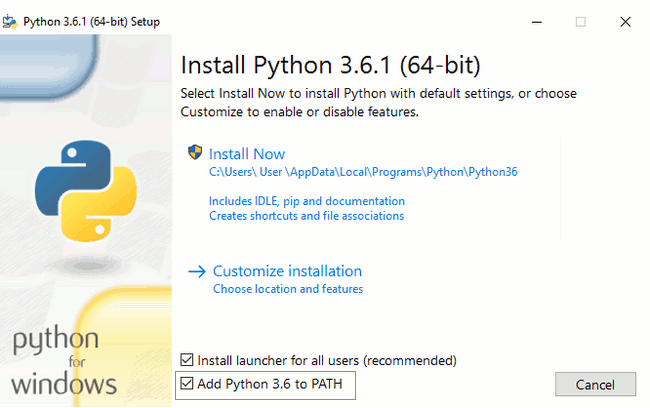
Önümüzdeki adımlarda, Windows Komut Satırını kullanıyor olacaksınız (ki ayrıca bahsedeceğiz). Şimdilik, bazı komutlar girmeniz gerekirse, Başlat menüsüne gidin ve arama alanına "Komut istemi" yazıp enter'a basın. (Windows'un eski sürümlerinde, komut satırını Başlat menüsü → Windows sistemi → Komut istemi ile başlatabilirsin.) Ayrıca "Çalıştır" penceresi açılana kadar Windows tuşunu basılı tutup "R"-tuşuna basabilirsin. Komut Satırı'nı açmak için, "cmd" yazın ve "Çalıştır" penceresinde enter'a basın.
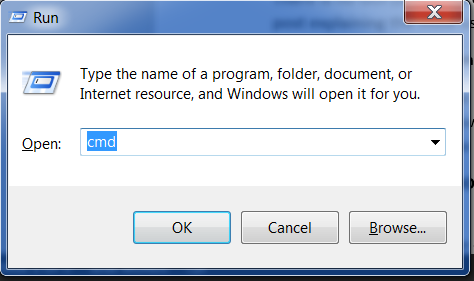
Not: eğer Windows'un eski bir versiyonunu (7, Vista ya da herhangi bir eski versiyon) kullanıyorsanız ve Python 3.6.x yükleyicisi hata veriyorsa, aşağıdakilerden birini deneyebilirsiniz:
- bütün Windows Güncellemeleri'ni yükleyin ve Python 3.6'yı tekrar yüklemeyi deneyin; ya da
- eski bir Python versiyonu, örneğin 3.4.6 yükleyin.
Eğer Python'ın eski bir versiyonunu yüklerseniz, yükleme ekranı yukarıda gösterilenden biraz farklı görünebilir. "python.exe'yi Path'e ekle" görene dek aşağı kaydırdığınızdan emin olun, daha sonra soldaki butona tıklayın ve "Yerel sabit sürücüye yüklenecek"'i seçin:
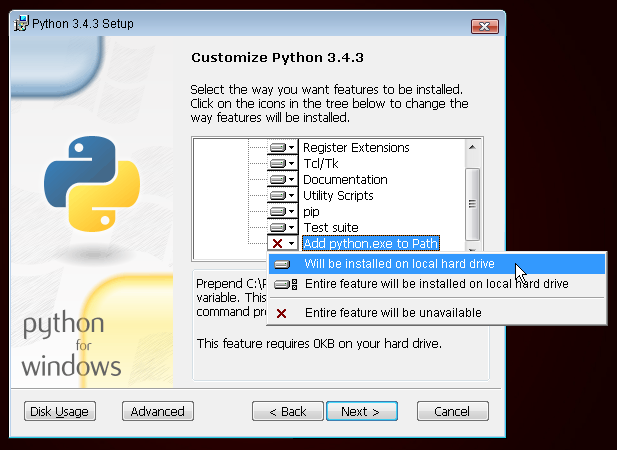
Not Python'ı macOS'te yüklemeden önce, Mac ayarlarınızın App Store'dan olmayan paketleri yüklemeye izin verdiğinden emin olmalısınız. Sistem Tercihleri'ne (Uygulamalar klasöründe) gidin, önce "Güvenlik & Gizlilik"'e ve daha sonra da "Genel" sekmesine tıklayın. Eğer sizin "Şuradan yüklenen uygulamalara izin ver:" ayarınız "Mac App Store"'a ayarlıysa, onu "Mac App Store and kimliği bilinen geliştirici."lere çevirin
Python kurulum dosyasını indirmek için resmi siteye gitmelisiniz: https://www.python.org/downloads/release/python-361/
- macOS 64-bit/32-bit yükleyici dosyasını indirin,
- python-3.6.1-macosx10.6.pkg 'a çift tıklayarak yükleyiciyi çalıştırın.
Muhtemelen sisteminizde Python zaten yüklüdür. Yüklü olup olmadığını (ya da hangi versiyon olduğunu) kontrol etmek için komut satırını açın ve aşağıdaki komutları girin:
komut satırı
$ python3 --version
Python 3.6.1
Eğer farklı bir 'mikro sürüm' Python yüklüyse, örn: 3.6.0, o zaman yükseltme yapmak zorunda değilsiniz. Python yüklü değilse ya da farklı bir versiyon edinmek istiyorsanız aşağıdaki adımları takip edin:
Komut istemini açıp python3 komutunu çalıştırarak yüklemenin başarılı olup olmadığını doğrulayabilirsiniz:
komut satırı
$ python3 --version
Python 3.6.1
Not: Eğer Windows kullanıyorsanız ve python3 bulunamadı hatasını alıyorsanız, python (3 olmadan) komutunu deneyin ve Python 3.6 sürümlerinin olup olmadığını kontrol edin.
Eğer herhangi bir şüpheniz varsa veya kurulumda bir şeyler ters gittiyse ve sonrasında ne yapılacağını bilmiyorsanız, eğitmeninize sorabilirsiniz! Bazen işler düzgün gitmiyor, bu durumda daha fazla deneyime sahip birinden yardım istemelisiniz.







